Você gostaria de apimentar suas animações no Cinema 4D e ao mesmo tempo conhecer o Volumen-Effektor? Com esta ferramenta, você pode influenciar clones de forma precisa dentro de um volume definido. Neste guia, mostramos passo a passo como configurar e animar esse efector, para que seus clones reajam a objetos políticos.
Principais conclusões
- O Volumen-Effektor influencia clones com base em sua posição dentro de um volume definido.
- A animação de objetos no volume pode gerar efeitos dinâmicos.
- O Volumen-Effektor é mais adequado para objetos complexos e em movimento.
Instruções passo a passo
Comece abrindo o Cinema 4D e criando um novo projeto. Aqui você irá configurar o Volumen-Effektor e animar seus clones.
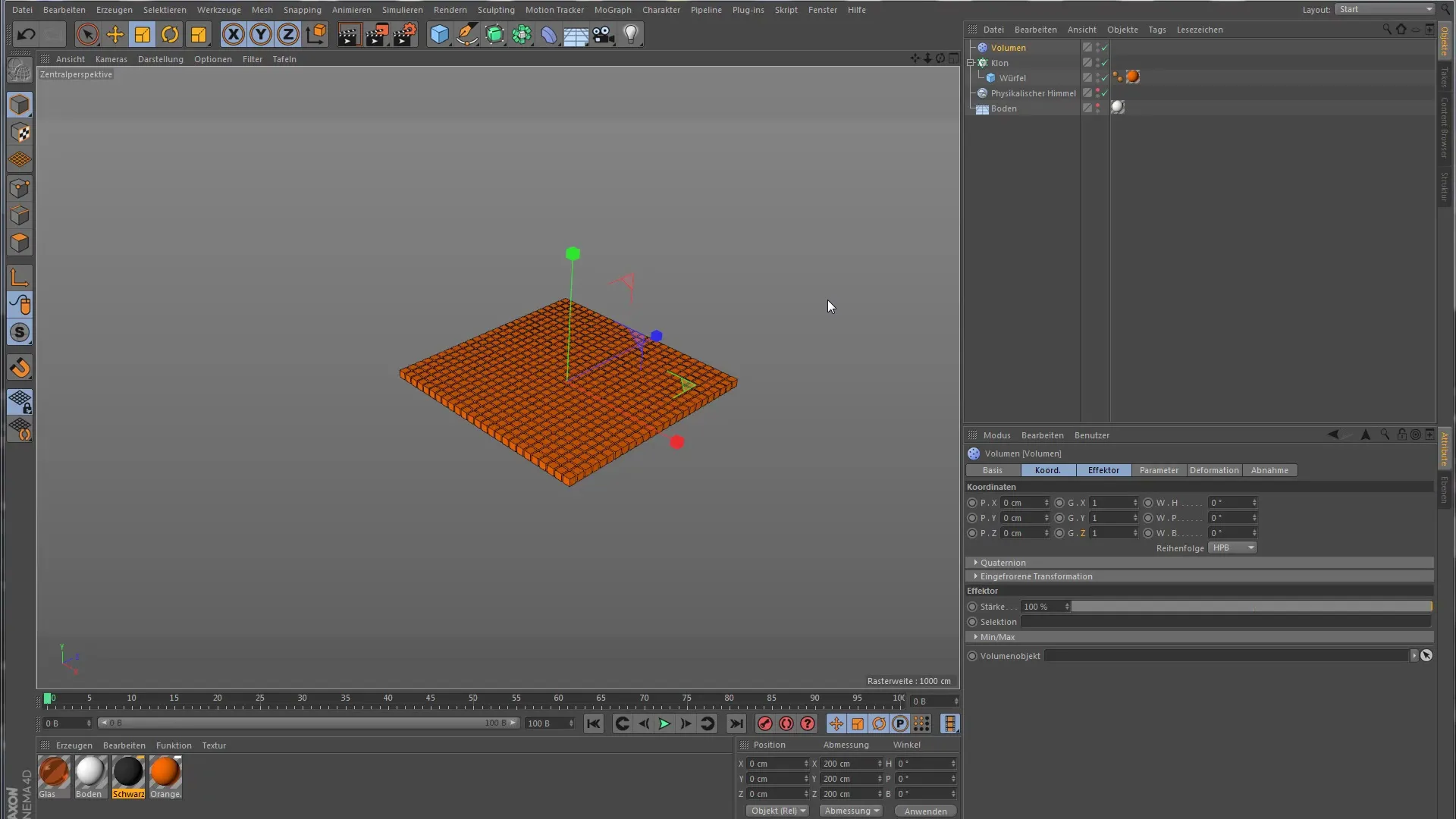
Crie um novo objeto básico que servirá como volume. No nosso exemplo, usamos um anel. Você pode ajustar o tamanho do anel para definir o volume de acordo com suas necessidades.
Assim que seu anel estiver posicionado, vá até os objetos de efector e selecione o Volumen-Effektor. Defina o anel como seu objeto de volume, para que o efector possa influenciar os clones dentro da geometria do anel.
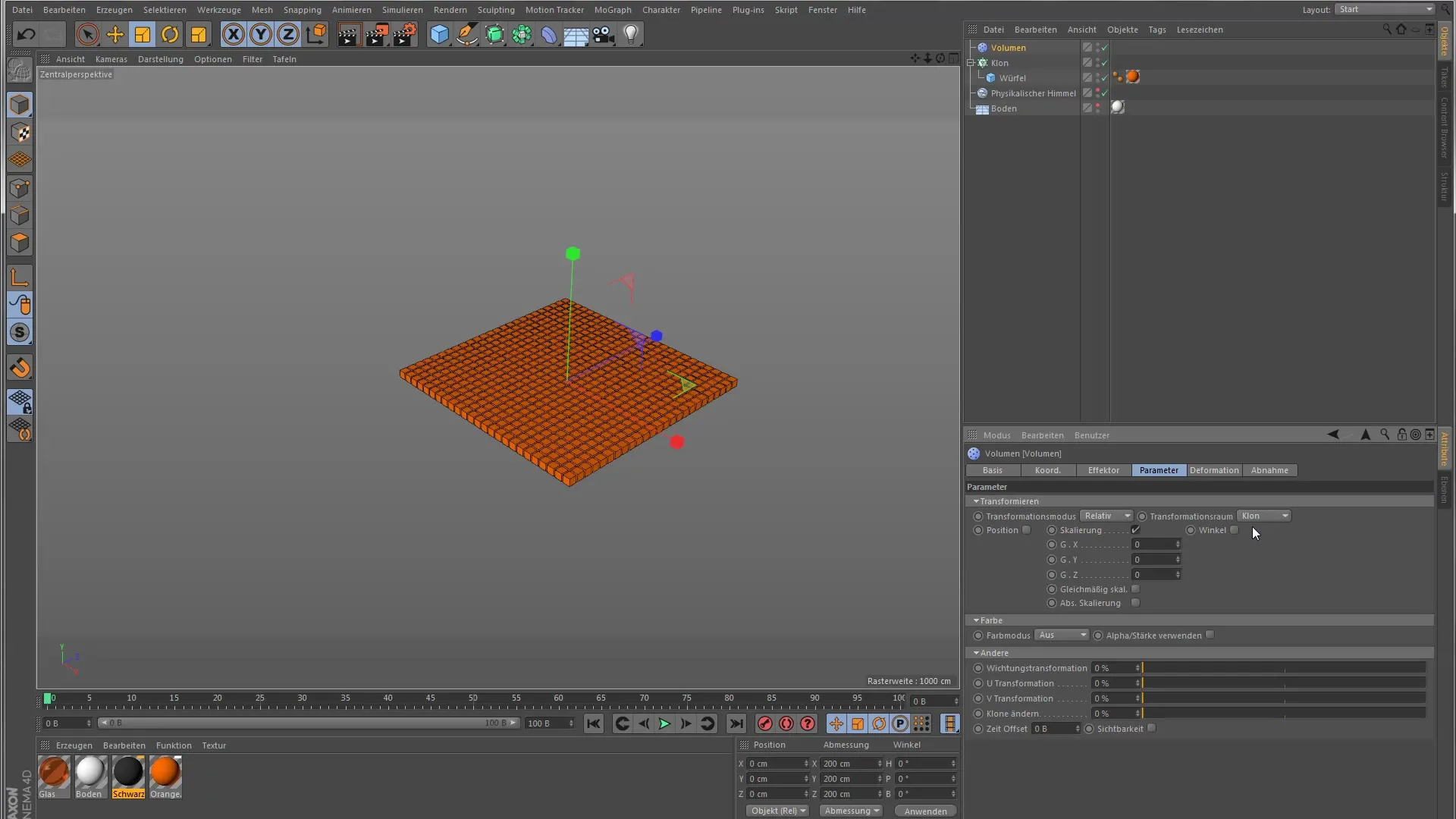
Agora você precisa ajustar o Volumen-Effektor. Vá até os parâmetros do efector e defina o valor de escala para um valor mais alto (por exemplo, na faixa Y), para tornar o efeito visível.
Para ver o efeito do efector, você pode ativar a animação. Primeiro, você deve diminuir um pouco o tamanho do anel, para que ele não tenha um impacto imediato. Converta o anel agora em um objeto poligonal, para permitir a animação.
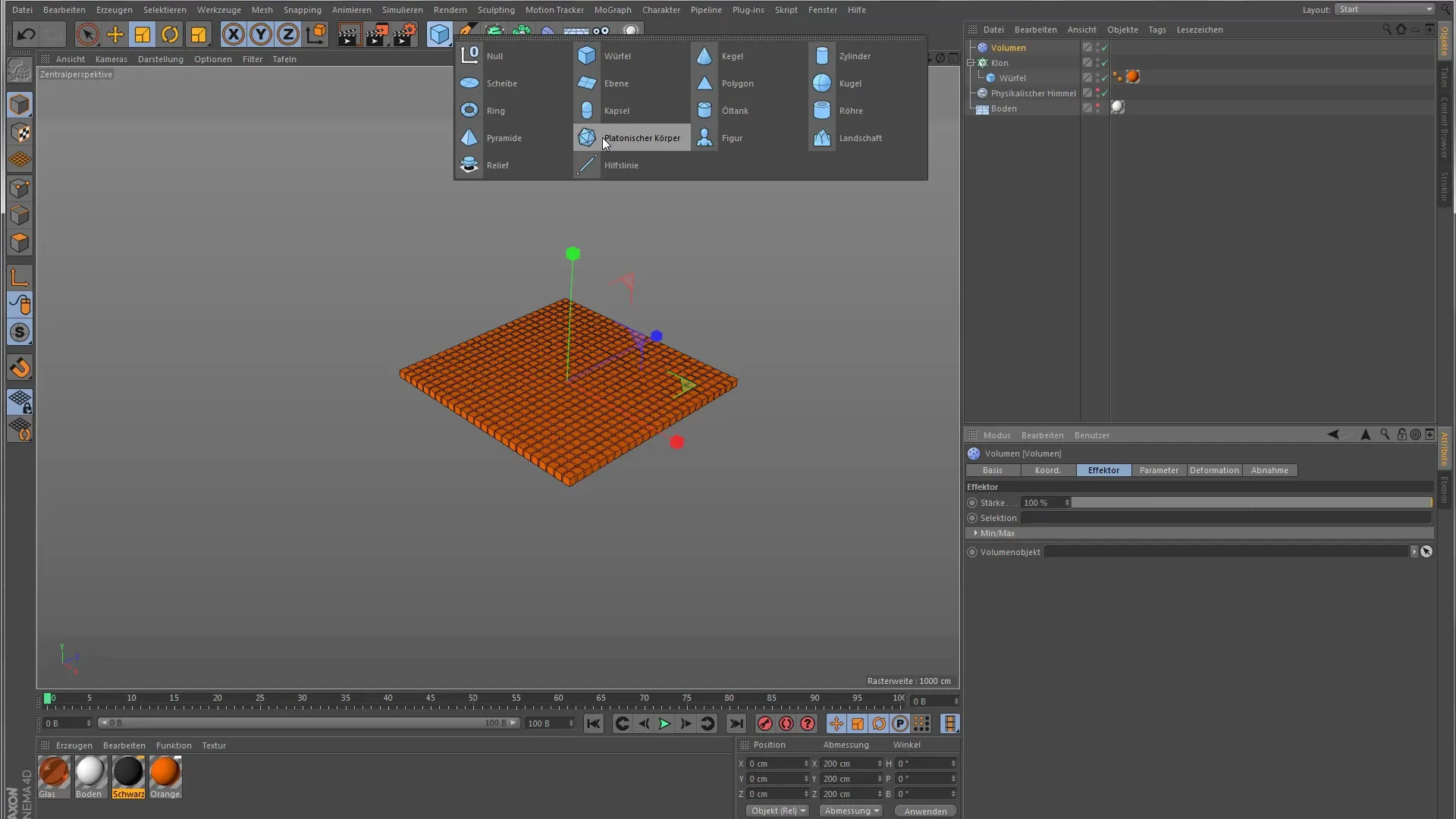
Defina keyframes para a animação do anel. Clique no local desejado na linha do tempo e defina o valor inicial. Vá até o último ponto da animação e aumente o valor para o anel, por exemplo, para 60.
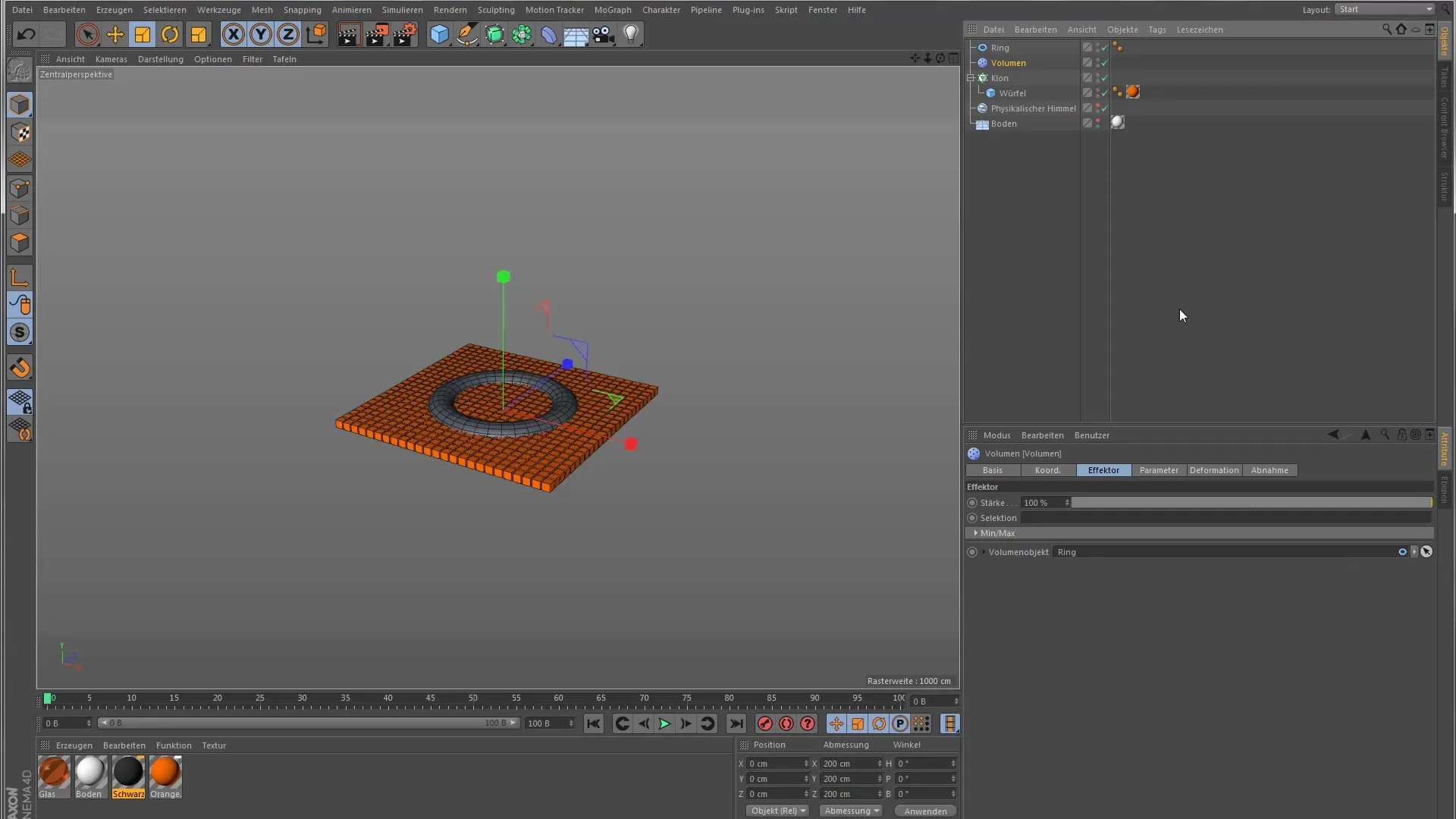
Não se esqueça de coordenar os keyframes. Certifique-se de que a animação ocorra conforme o esperado. Geralmente, você escolhe valores numéricos que criam uma animação impressionante dos clones no volume.
Quando a animação estiver rodando, você verá como os clones reagem ao movimento do anel, crescendo e diminuindo, dependendo de estarem dentro do volume ou não.

Para remover o anel da visualização na renderização final, você pode desativar a visibilidade do anel. Para isso, vá até as opções de visibilidade e desative a opção, para que o anel não seja mais visível no viewport.

Alternativamente, você também pode criar uma tag de renderização para ocultar o anel na renderização final. Certifique-se de configurar a tag corretamente, para que o anel não fique visível durante a renderização.
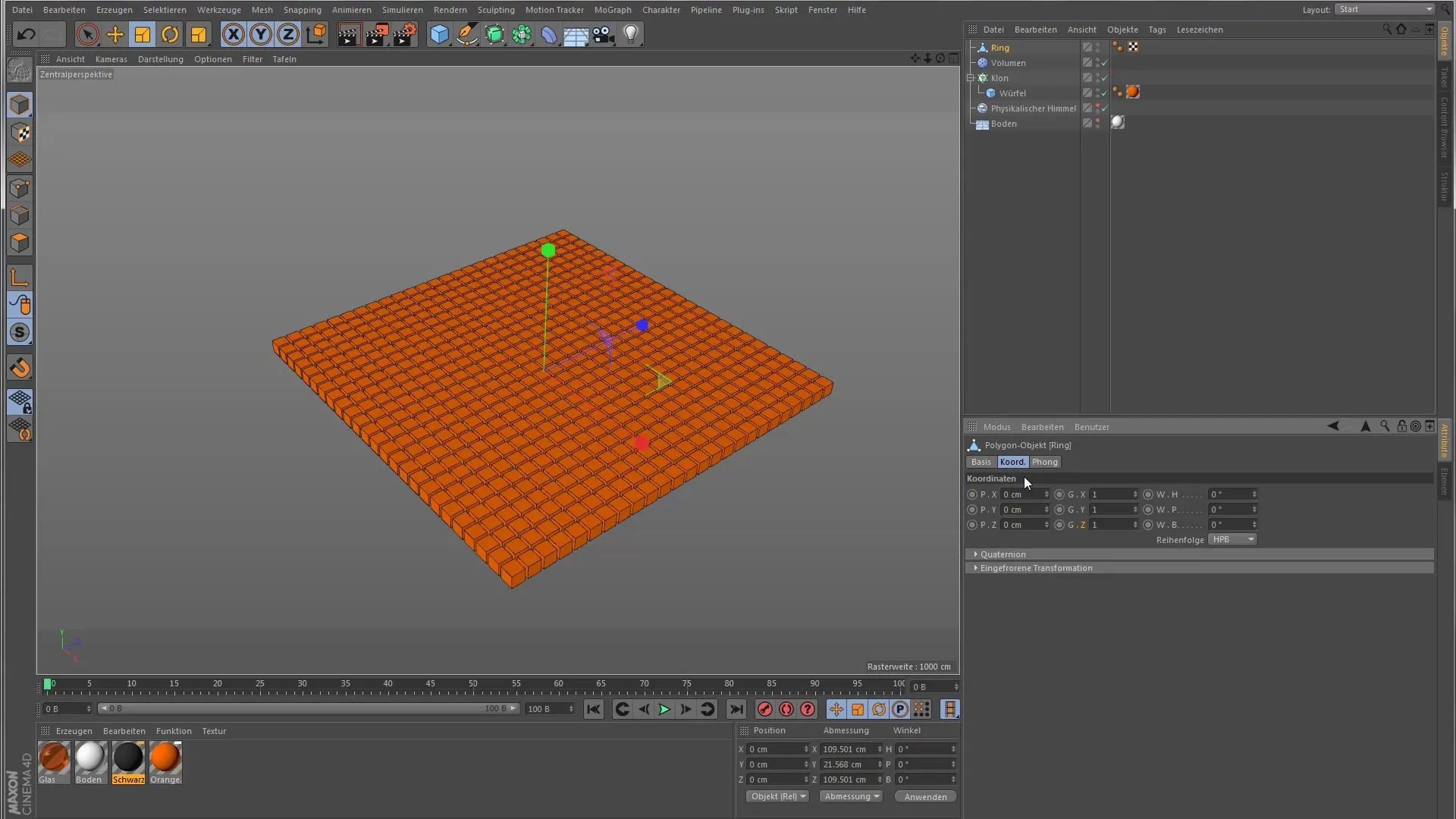
No entanto, se você estiver trabalhando com objetos simples, pode usar o Simple Effektor para simular o volume. Nesses casos, o Volumen-Effektor não é necessário e o Simple Effektor é suficiente.

Você agora aprendeu os fundamentos do Volumen-Effektor. Este efector se torna especialmente útil em cenários mais complexos, especialmente quando você tem objetos em movimento que influenciam clones.

Resumo – Usar o Volumen-Effektor no Cinema 4D de forma eficaz para animações
Agora você deve compreender bem como o Volumen-Effektor funciona e como utilizá-lo em suas próprias animações. Lembre-se de que este efeito é especialmente importante em movimentos mais complexos de objetos, como veículos ou personagens.
Perguntas frequentes
Como defino o volume para o efector?Você pode usar um objeto básico, como um anel, e defini-lo no efector como objeto de volume.
O que posso fazer se não quiser ver o anel na renderização?Você pode desativar a visibilidade do anel no viewport ou usar uma tag de renderização para removê-lo da renderização final.
Quando faz sentido usar o Volumen-Effektor?O Volumen-Effektor é útil quando você tem objetos complexos e em movimento que devem influenciar seus clones.


